- 系统
- 教程
- 软件
- 安卓
时间:2021-08-21 来源:u小马 访问:次
Vegas如何设置字幕行距?vegas pro是一款专业的视频剪辑软件,其中无限制的视轨与音轨,更是Sony Vegas的独门绝技。提供了无限制的视轨与音轨来加强软件的容错率,使用拖曳的操作方式,便可轻易的在影片对象上做编辑及转场的特效,并具有实时播放所编辑及特效结果的预览。具有剪辑合成、添加特效、调整颜色、编辑字幕等等一系列视频编辑软件通用的功能,便可轻易的在影片对象上做编辑及转场的特效,强大的音频处理工具,可以为视频素材添加音效、录制声音、处理噪声以及生成杜比5.1环绕立体声。下面小编给大家讲解的是Vegas设置字幕行距的方法,希望能对大家有所帮助。
1.打开界面后将字幕文字拖拽到视频上方显示
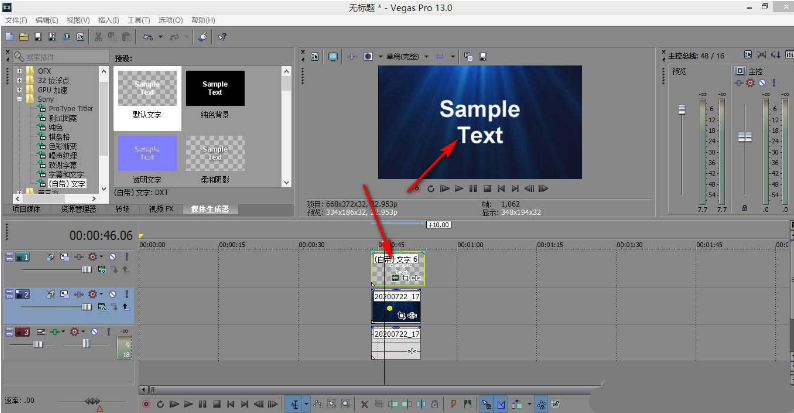
2.为字幕选择插件Sony最下方的自带文字选项
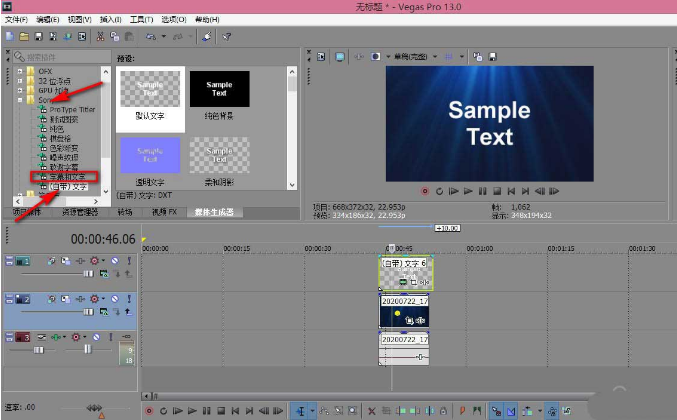
3.在视频媒体生成器中点击属性选项栏
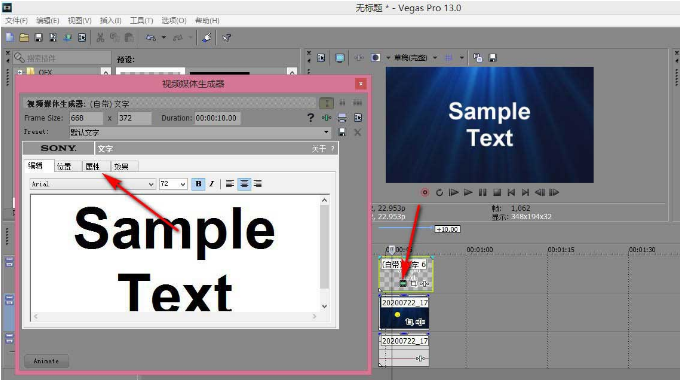
4.这个时候我们可以看到下方有着明确的文字属性选项
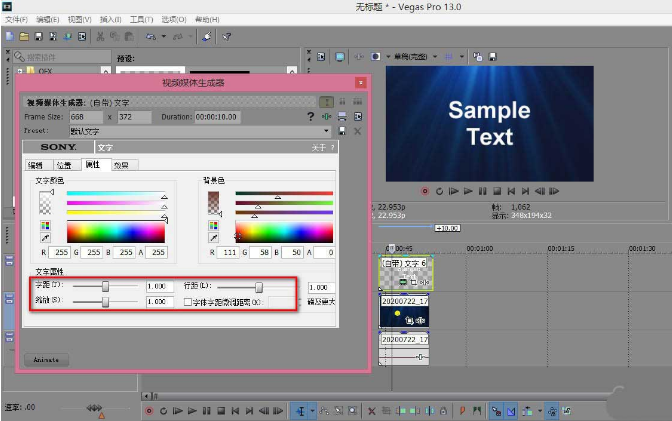
5.拖拽字距以及缩放按钮即可调整字幕大小以及缩放比例
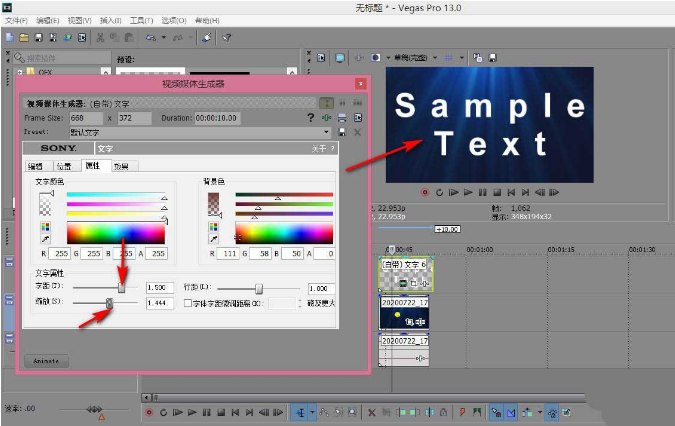
6.调整行距即可调整字幕两行之间的距离
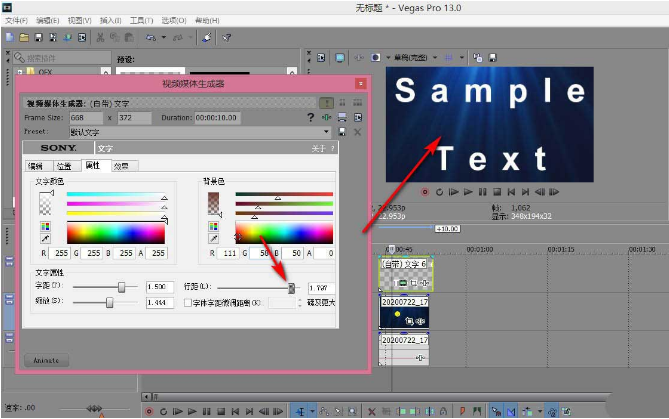
关于Vegas设置字幕行距的具体操作方法就给大家介绍完了,有需要的小伙伴可以参照上面的方法来操作。了解更多教程请继续关注Win10u小马官网哦……





